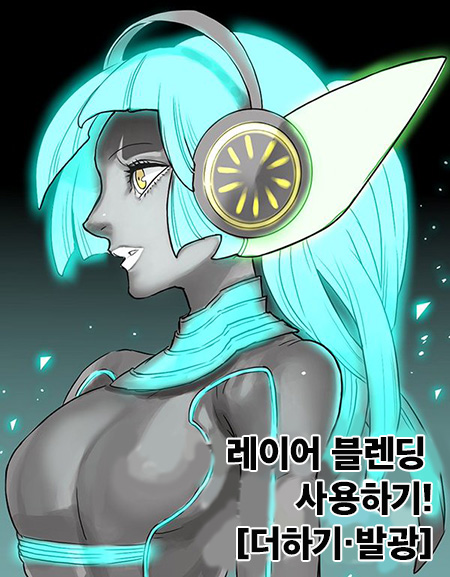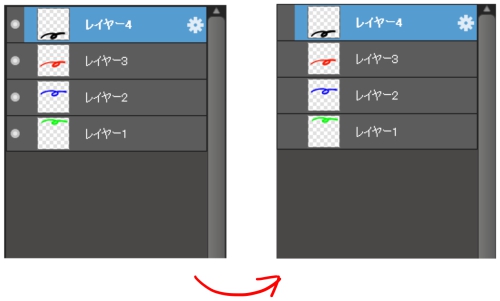2021.11.01
【초보자용】무기장인이 되어보자~주조편~【무기 디자인】

판타지 작품에서「없어서는 안되는 것」은 뭐가 있을 까요?
마법、마귀 그다음은 ……역시 무기입니다!
물리적으로 때리거나 공격하는 것도 물론이지만 마법의 행사에 쓰일 때도 많을 것 같아요.
그런 흐름으로 말하면 마 도서도 무기가 될 수 있을 것 같아요.
세상에는 책으로 공격하는 하이브리드 캐릭터도 있다지만…….
그 판정에 대해서는 나중에 고려해보고 이번에는 무기를 그리는 방법에 대해서 소개하도록 하겠습니다!
주조편에서는 검을 위주로 무기 디자인의 팁과 메디방의 기능을 살린 선화에 대해서 설명할거에요!
목표는 무기 장인이 되는 것이에요.
명작들도 깜짝 놀랄만한 멋진 무기를 만들어보도록 해요!
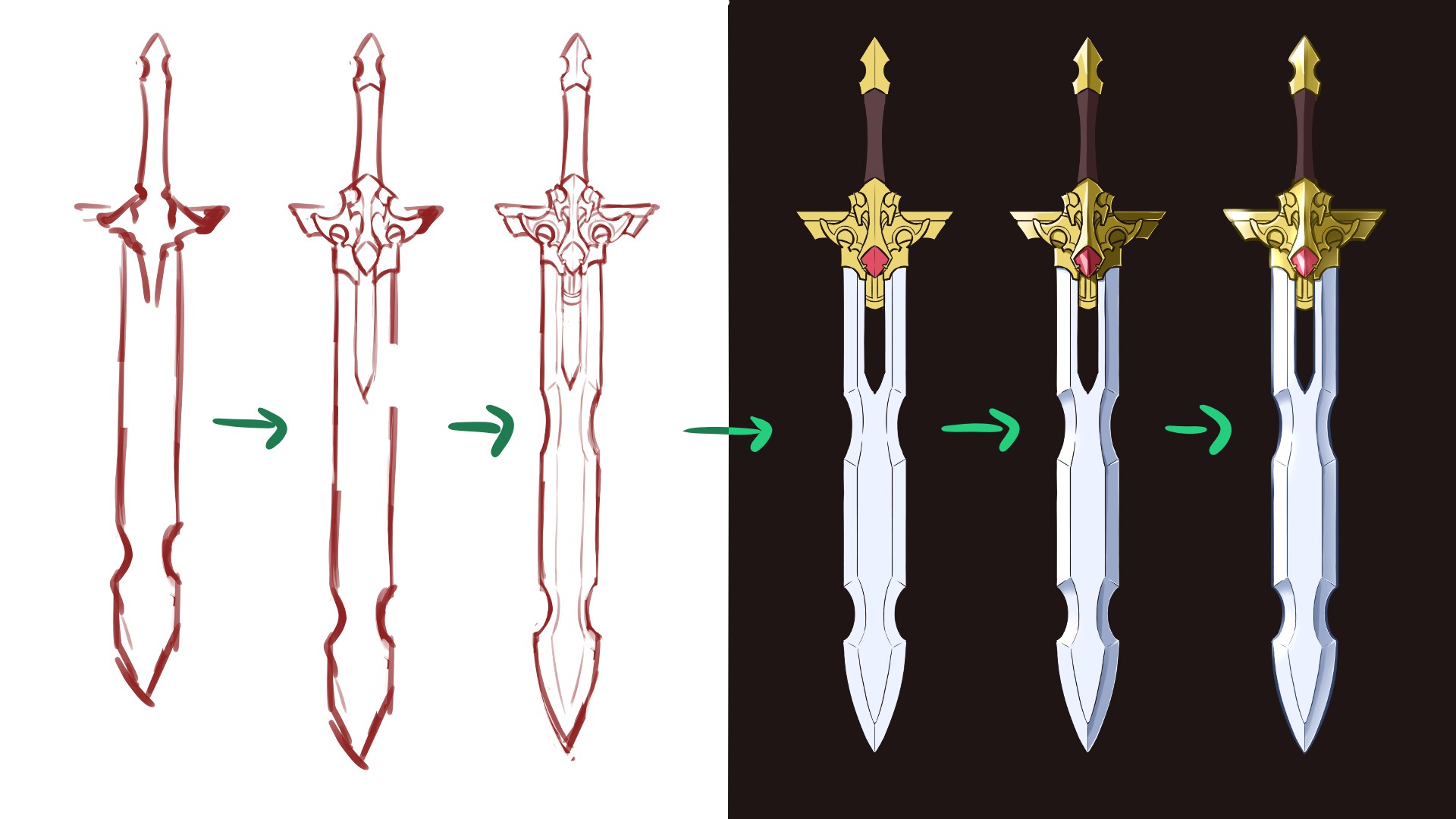
Index
1,준비하기
우선 메디방 페인트를 열어보세요.
처음 등장한 기능과 툴의 이름은【기능、툴 이름(Windows 단축기 )】 형태로 표기됩니다.
관련된 기사를 밑에 첨부하였으니 자세히 읽고싶으신 분은 읽어보세요 !
▼【단축키】에 대해서
단축키 목록【Windows】
단축키 목록【Mac】
이번 설정은 폭 1350px、높이 2400px입니다.
세로로 무기를 그리기 때문에 세로로 긴 형태를 추천드립니다.
이번에 사용하는 블러쉬는 이 8가지 종류입니다.
【펜 타입】대중소 사이즈별.
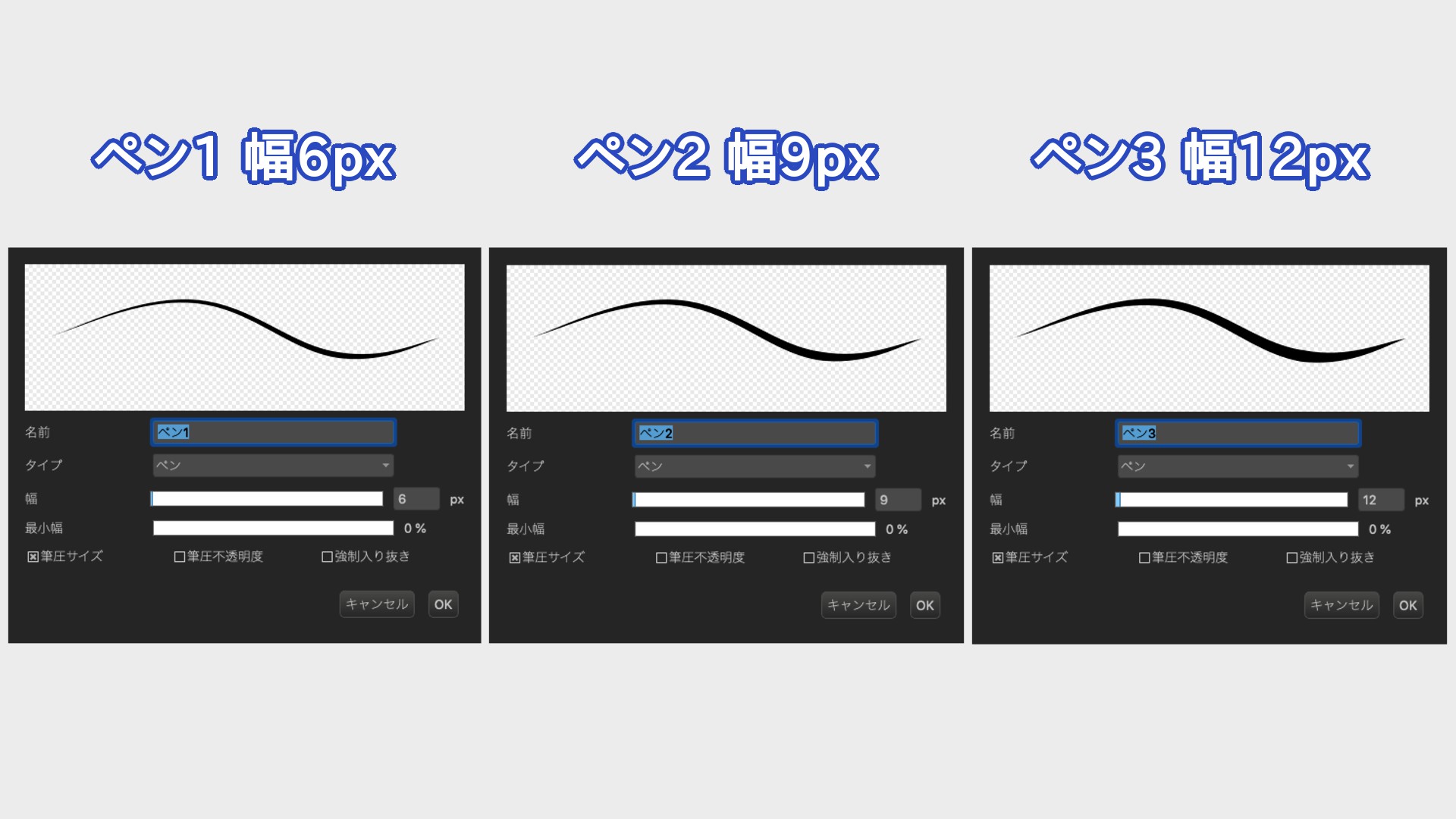
【필압 불투명도】를 켠 상태의 밑 그림과 끈 상태의 색칠 용을 만들어 주세요.
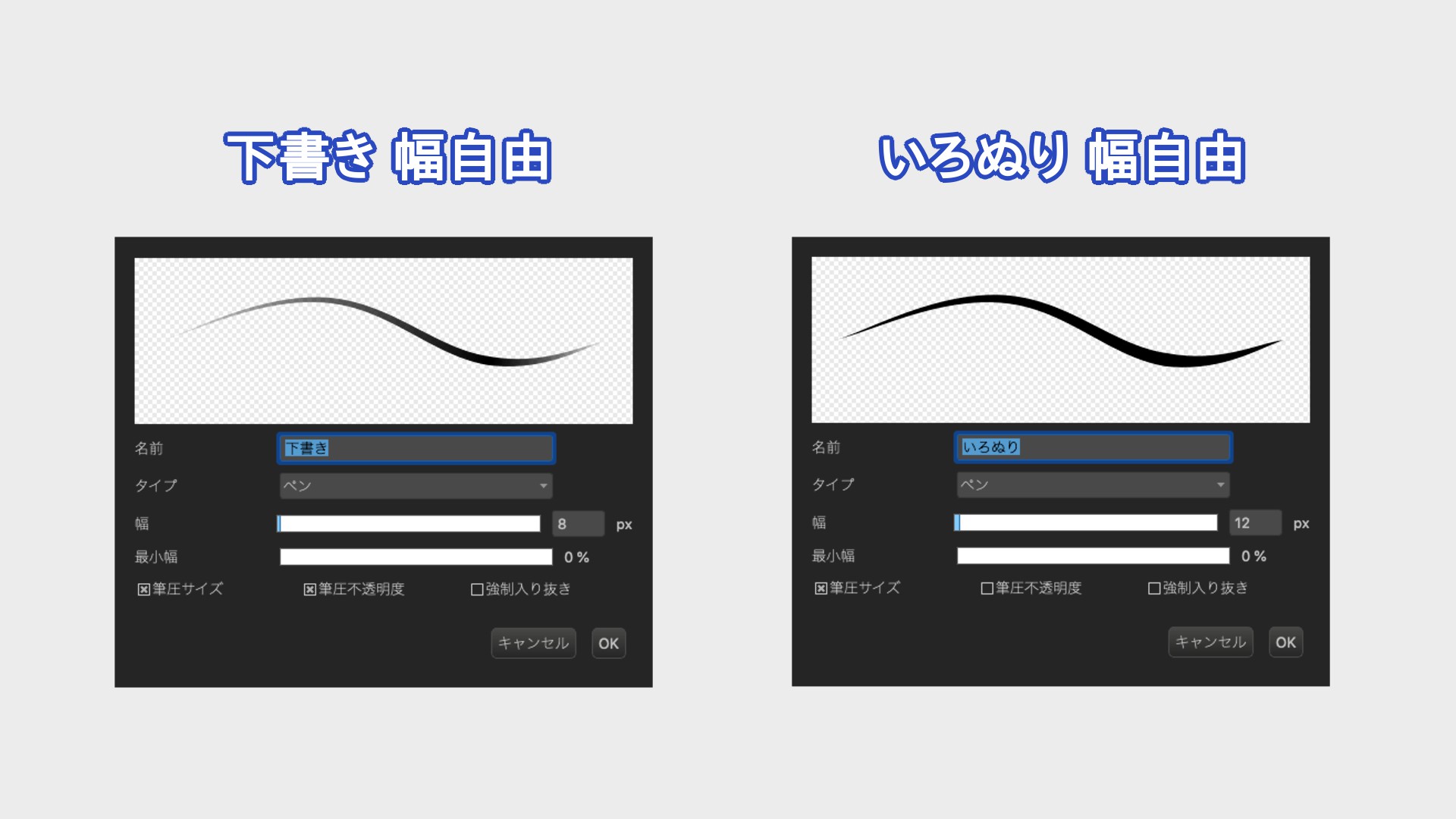
【수채 타입】의 펜을 한개.
【에어 블러쉬 타입】의 펜을 한개.
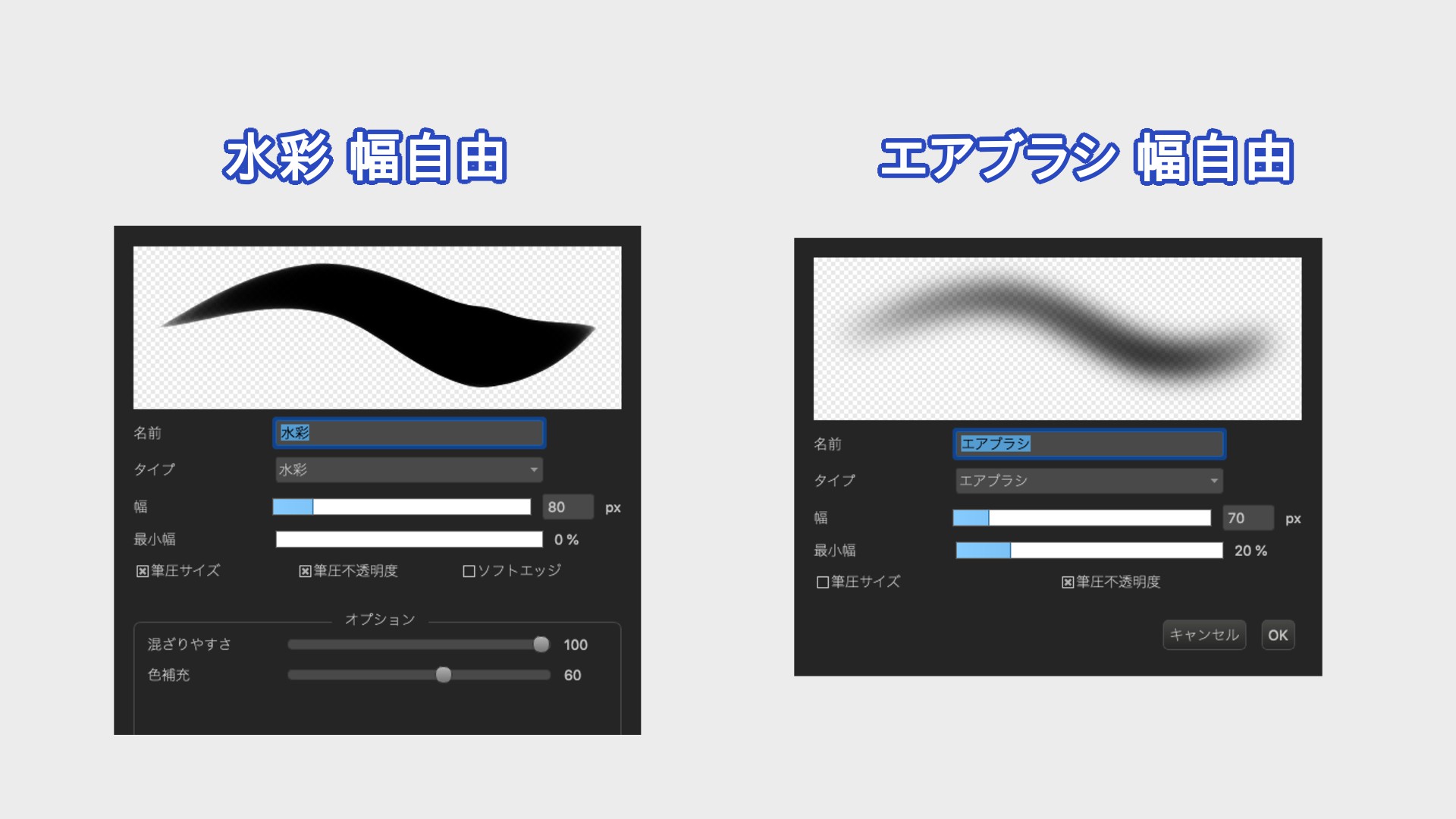
그리고【클라우드 블러쉬】의 분할 블러쉬를 사용합니다.
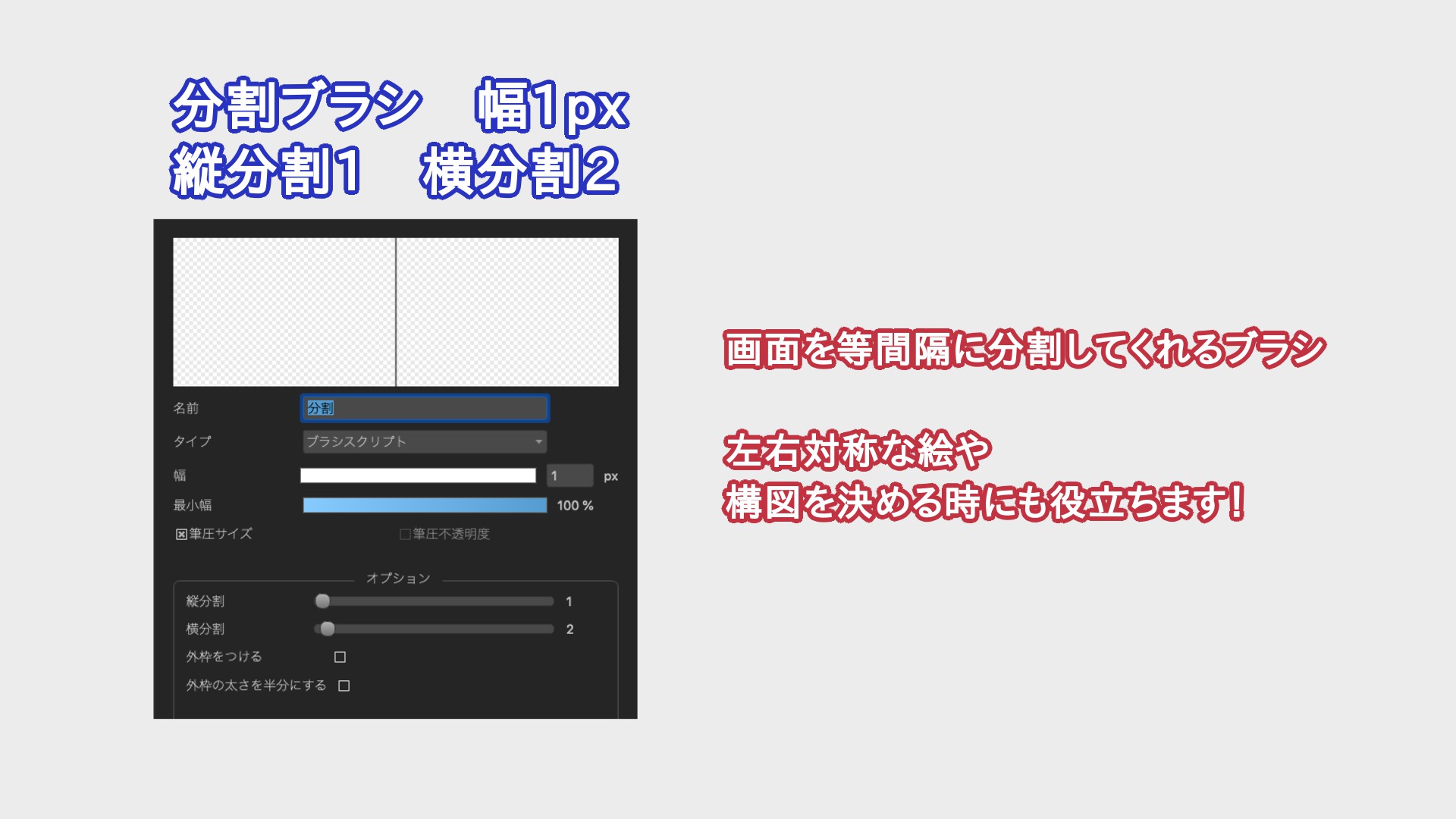
이미지 사이즈도 펜도 자세한 설정은 자유롭지만 딱히 요구가 없으신 분은 같은 설정으로 그려주시면 비슷한 검을 그릴 수 있을 거에요. 분할 블러쉬만 중심의 선을 그릴 때 사용하니 설정은 그대로 해주세요 !
2,밑 그림을 그리다
처음부터 제일 어려운 난관이 찾아왔어요.
어떤 무기를 만들고 싶은지 생각하면서 우선 대충 그려주세요.
그 후 무기의 이미지에 맞춰 더해 그리세요.
무기의 이미지란 무기를 사용하는 사람의 이미지이기도 합니다.
어떤 사람이 손에 쥐느냐 、어떤 느낌으로 사용하느냐、자세한 설정들이 중요한 힌트가 되기도 합니다.
무기와 주인은 일심 동체입니다.

이번에는 화려하고 만화책에 자주 나올 법한 검을 그려보도록 해요!
모양과 장식으로 꾸미고 싶지만 잘 그리지 못 하겠어……그럴 때는 얇은 선과 울굿불굿한 느낌을 그려주시면 더욱 멋있어져요.

검이 어느정도 완성이 되면 칼집도 그려보도록 해요. 어느정도 검이 완성된 모습이 보여질 거에요.
참고로 옆에서 보는 모습도 그려두면 캐릭터가 갖고있는 모습을 상상하기 쉽습니다.
잘 그렸다고 생각을 해도 이상한 모양이 되는 경우도 많아요….특히 저는 그런 경우가 많은 것 같아요.
검을 응용하고 싶다!라고 느끼시는 분들은 이번에 한번 옆 모습도 도전해보세요!

밑그림이 완성되면 신규【레이어】에 분할 블러쉬로 선을 그려보세요.
화면을 툭 건들이면 중심에 선이 나타납니다!이 선을 보면서 무기를 중심에【이동(V)】시켜주세요.
각도가 맞지 않는다고 느끼실 때는【변형(Ctrl + T)】을 사용하여 회전하세요.
【반전(↓)】을 사용하면 좌우의 균형을 알기 쉽습니다.
변형과 반전은 캐릭터의 그림에서도 중요합니다!
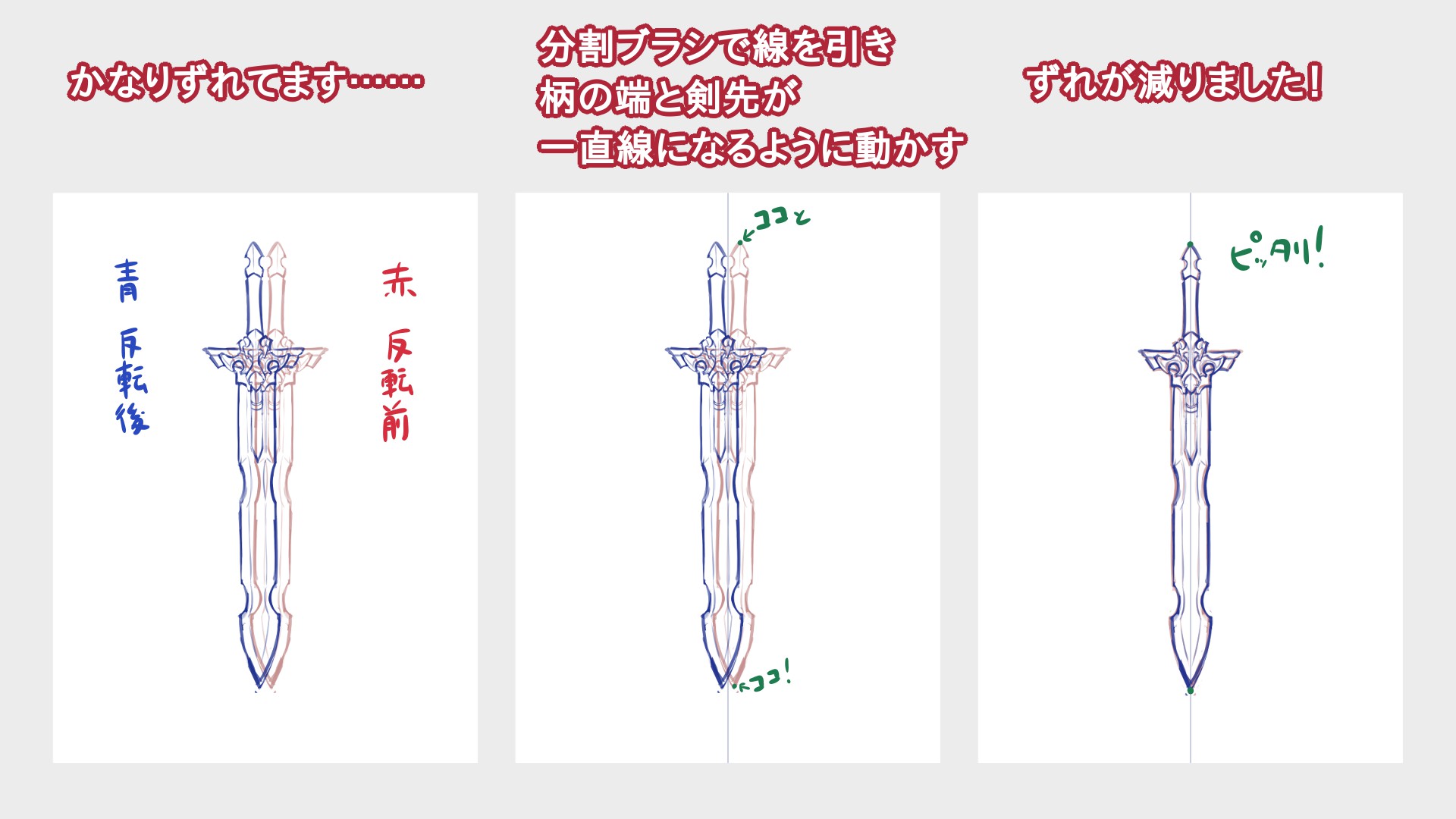
3,선화를 그리다
대중소의 펜을 각각 사용해서 선화를 그려보도록 해요 !
큰 펜으로 제일 밖의 윤곽을 그리고 중간 사이즈의 펜으로 안쪽 윤곽을 그려주세요. 그 후 작은 사이즈의 펜으로 얇은 선을 그려주세요.
좌우 대칭의 검을 그렸으니 우선 반쪽만 !
신규 레이어를 작성해서 밑그림을 그려주세요.
좌우 비대칭일 때도 검과 무늬의 폭 등 여러가지 공통된 부분이 있으니 우선 그런 부분을 그려보세요!
여기서 직선을 그을 수 있는【자】의 기능을 사용합니다.
【십자(3)】의 자를 선택하여 검의 무늬 、칼 등 직선 부분을 그리도록 해요.
도중에 구부러질 수 있지만 같은 직선이 계속 될 때는 한꺼번에 그리는게 더 예뻐요.
▼【자】에 대해서
【PC】자를 사용하다
직선이 그어지면 자를【오프(1)】로 설정하고 직선외의 부분을 그려가요.
사선과 곡선을 그릴 수 있는 자도 있지만 짧은 선을 그릴 때는 손으로 그어도 괜찮을 것 같아요.
그 후 일단 직선으로 그린 부분을 지우고 곡선으로 만들어주세요!
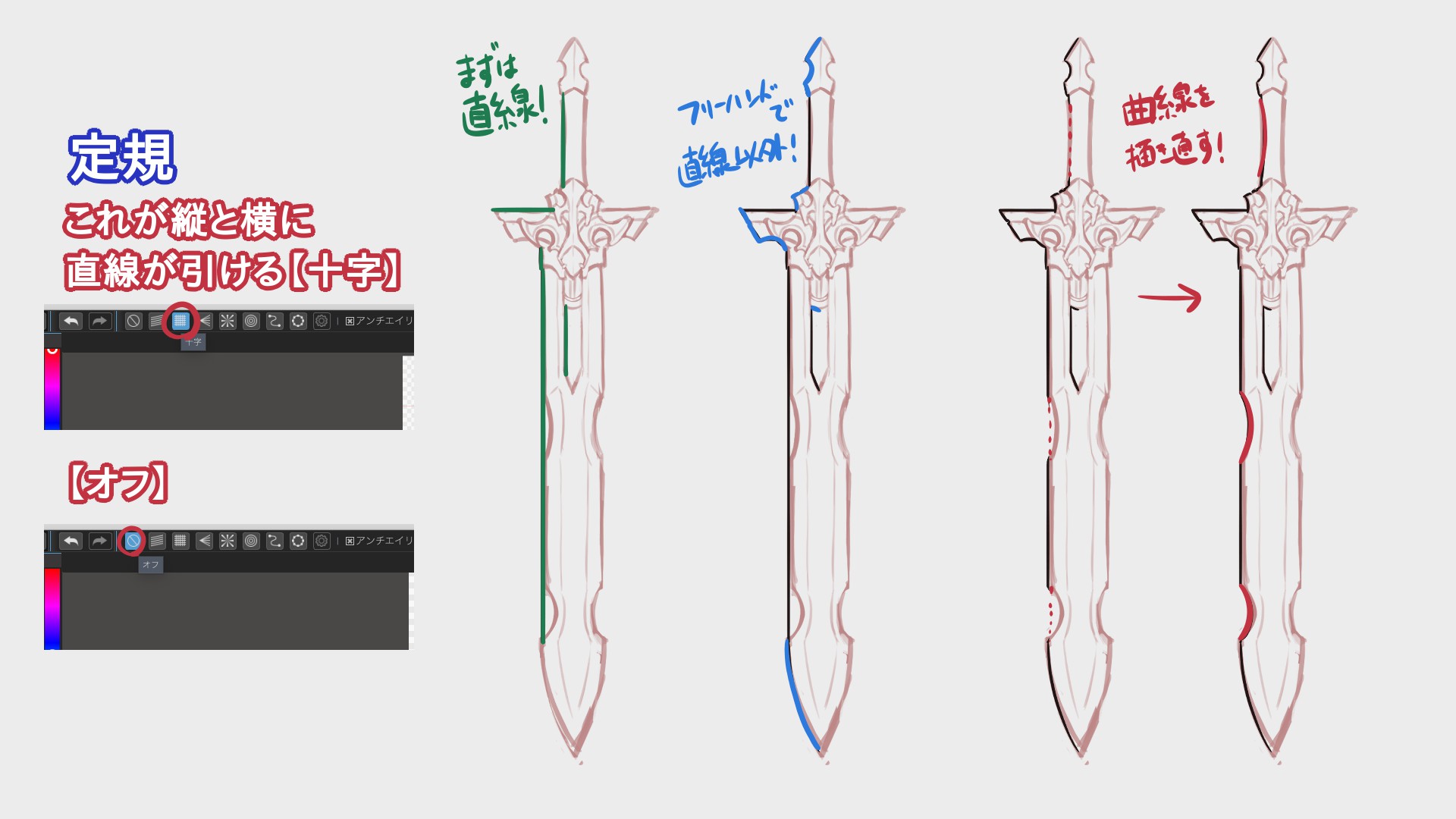
안쪽에 있는 윤곽이지만 자세한 부분들은 중간 사이즈의 펜으로 그려갈거에요.
작은 펜은 굴곡과 섬세한 선을 그릴 때 사용할거에요.
이미 큰 사이즈와 작은 사이즈의 강약이 있으니 사용이 어려울 때 이외는 같은 선으로 그려보세요!
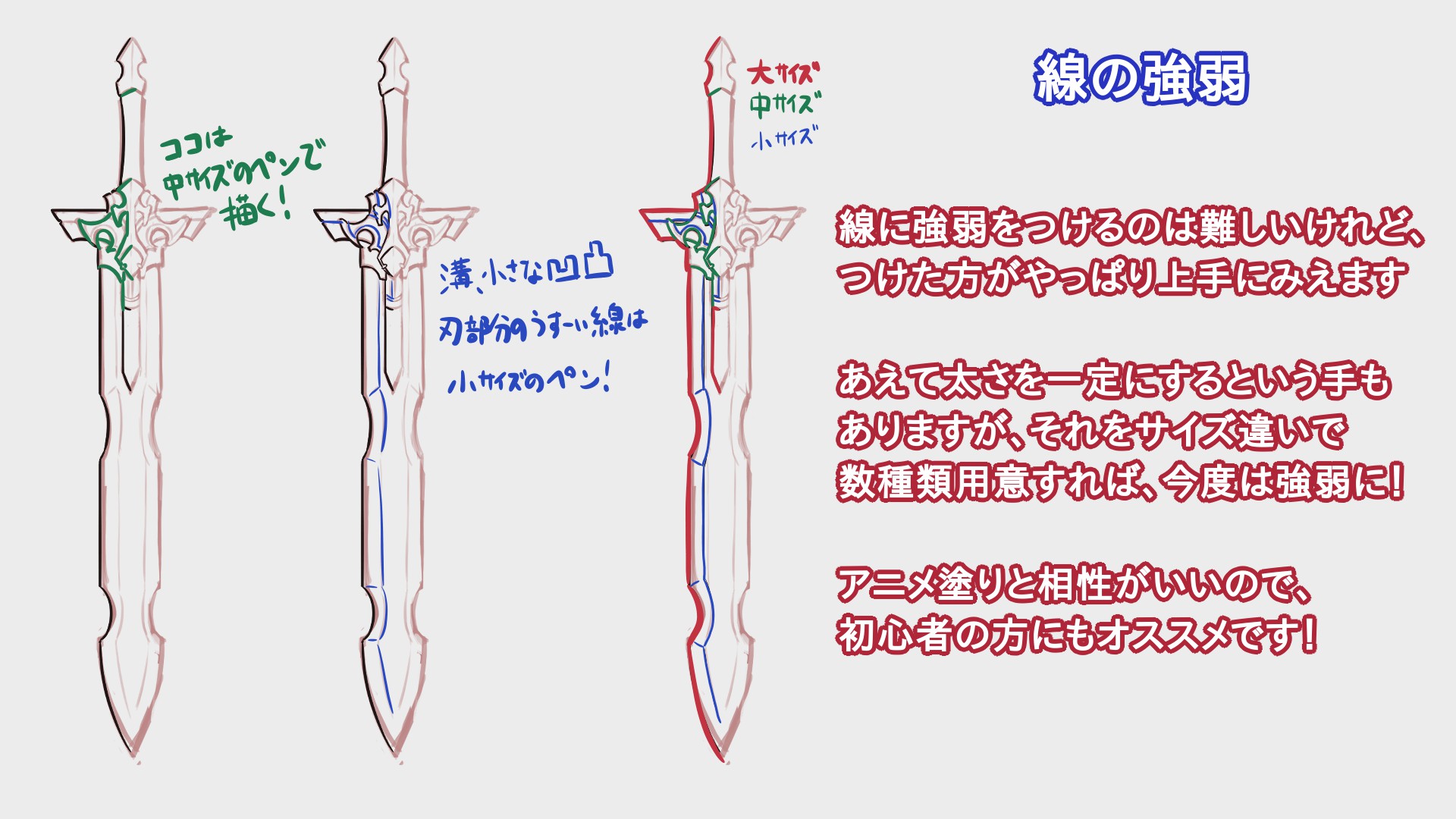
반정도 그리면 이것을【복사(Command + C)】,【붙여 놓기(Command + V)】합니다.
붙인 레이어를 반전시켜야되니 【레이어】의【회전】에서 【좌우반전】을 골라주세요.
나머지 자세한 조절을 하면 이제 선화 완성입니다!
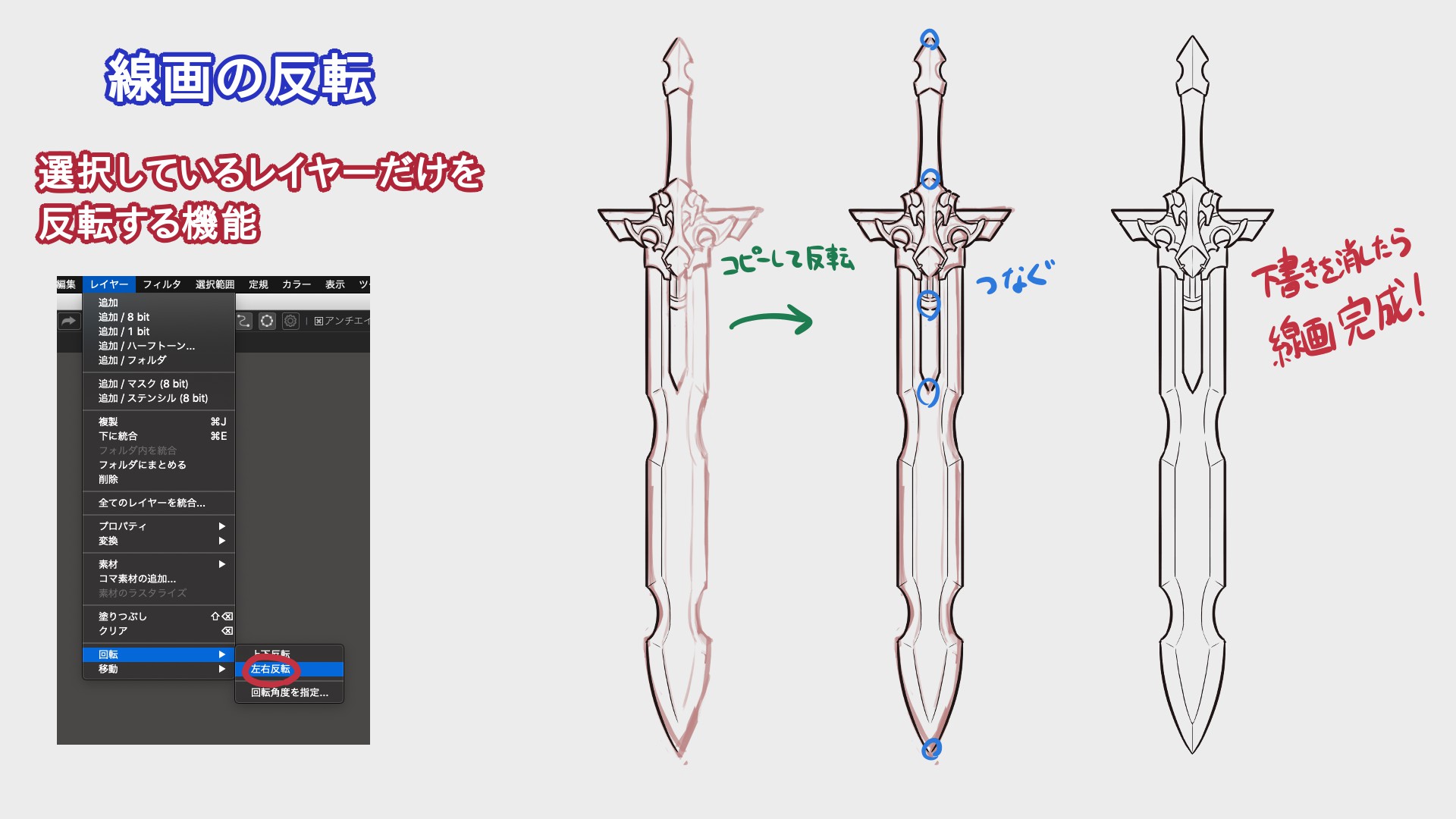
반전하지 말고 클라우드 블러쉬의【선 대칭】을 사용하면서 직접그리는 방법도 있습니다.
원하시는 방법으로 그려보세요.
4,색을 칠하다
선화도 그렇지만 자세한 색칠 방법은 이전에 그린 기사에서 소개하고있습니다.
밑의 기사에서는 캐릭터를 메인으로 그려요. 캐릭터와 검을 같이 그리고싶다!라고 느끼시는 분은 한번 읽어주시면 도움이 될 것 같아요!
【초보자용】우리아이를 만들자!후편【오리지널 캐릭터】
우선 이미지하고 계시는 색으로 칠해주세요.
선화가 닫혀있을 경우에는【버킷(G)】를 사용하는 수단도 있습니다.
선화 밑에 신규레이어를 작성하세요.
레이어는 색 마다 나누면 그리기 쉬워져요.
색을 칠하면 다음은 그림자입니다.
대담한 그림자만큼 멋있는 것도 없으니 오른쪽 반은 그림자로 만들어버려요!
오른 쪽이 그림자、즉 오른 쪽에 빛이 닿고있다는 것 입니다.
이럴 때는 왼쪽 위에 빛이 있다고 가정하는게 무난하기 때문에 그런 이미지로 그려주세요.
그림자의 색은 베이스의 색에서 오른쪽 사선 밑(그림자1)을 추천드려요.
색의 레이어에 직접 그리는게 아니라 신규 레이어를 작성하고【클리핑】하면 벗어나지 않고 칠할 수 있어요 !
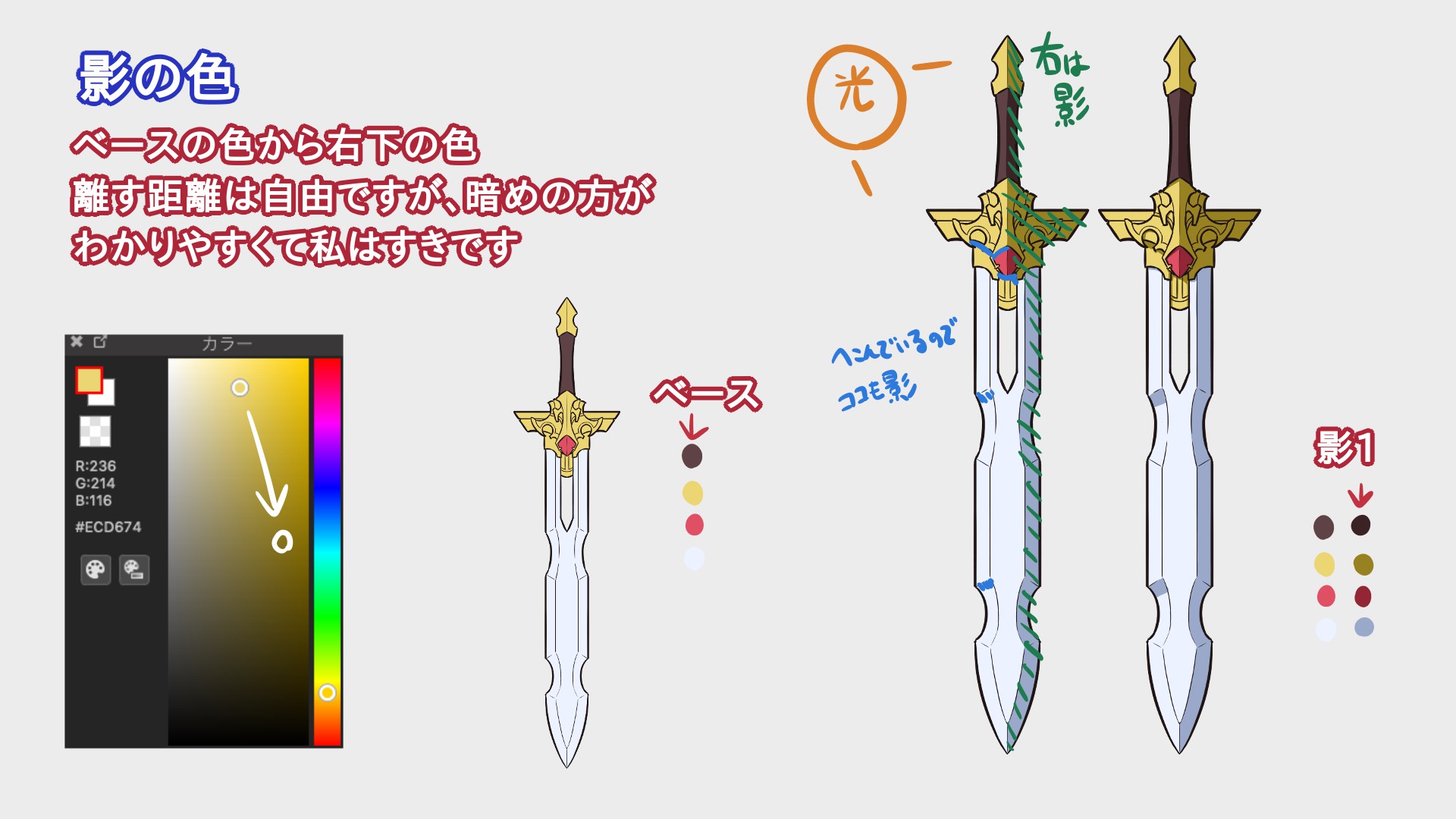
색의 경계선을 더욱 오른 쪽 사선 밑의 색(그림자2)로 칠합니다. 블러쉬는 수채를 사용해 주세요.
조금만 칠하는 느낌으로 슥 칠하면 조금 입체감이 나오는 것 같아요.
그래도 조금 더 입체감이 필요하기 때문에 플랜지의 오른 쪽만 칠해보세요.
이것은 색칠 블러쉬 입니다.
곡선이 된 칼 부분의 그림자는 각도에 따라서 점점 빛이 닿게 돼요.
블러쉬의 색을【투명색(shift + Z)】로 만들어주고 에어 블러쉬를 매끈하게 만들어주세요 !

이번에는 색칠 블러쉬로 오른 쪽의 그림자의 엣지부분을 조금만 깎도록 합니다.
그림자를 깎으면 밝은 베이스의 색이 나오니 쉽게 반사하는 느낌을 낼 수 있어요 !
같이 빛도 그려보도록 해요.
그림자를 칠했을 때의 반대편의 왼쪽을 빛낼거에요.
더욱 반사 느낌을 내기 위해서 앞서 말한 곡선의 그림자를 매끄럽게 만드는 요령으로 오른 쪽도 가볍게 꺾어 주세요.
언뜻 보기에 빛의 방향만 빛내면 되지않나?라고 느끼실 수 있지만 이 세상에서는 반사광이라고 불리는 것이 있습니다.
이름대로 「어디선가 반사한 빛」이기 때문애 근처에 반사한 물건이 없으면 이상해요. 이것을 그려두면 금속 느낌이 많아집니다.
너무 어렵게 생각하지말고 각으 빛내는거다 정도로 인식하면 이제 여러분도 금속 마스터입니다 !

마지막으로 레이어의 【투명도를 보호】하여 선화의 색을 바꾸거나 레이어【브렌드】를【가산・발광】으로 하여 매우 밝게 만들거나 원하시는 조절을 하면 무기의 완성입니다 !

어떠셨나여?
원하시던 검이 완성되었나요?
무기란 멋있는 것에 홀린 남자의 로망이고 사냥을 하던 싸움을 하던 생명이 오고가는 중요한 도구입니다.
그 선과 악이 무기를 휘두르는 사람의 마음에 따라서 결정된다면 그것들을 그리는 우리에게 로망의 진가를 물을 것 같아요.
어찌됐건 그림 그리기를 즐겨주세요 !
끝까지 읽어주셔서 감사합니다 !

(글・그림/시계)
Twitter https://twitter.com/Clock1231
\ We are accepting requests for articles on how to use /